
|
| س و ج | قائمة الأعضاء | الروزناما | العاب و تسالي | مواضيع اليوم | بحبشة و نكوشة |
| عرض نتيجة التصويت: عطوني آراأكم والنقد عالإيميل مشان أكمل | |||
| ممتاز |
|
3 | 75.00% |
| جيد |
|
0 | 0% |
| بمشي الحال |
|
0 | 0% |
| عدم |
|
1 | 25.00% |
| تصويت متعدد الخيارات . المشاركون بالتصويت: 4. لا .. مافيك اتصوت بهال الإستفتاء | |||
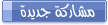
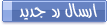 |
|
|
أدوات الموضوع |
|
|
#1 | ||||
|
عضو
-- أخ لهلوب --
|
في هذا المثال سنقوم بإنشاء مرآة عاكسة ، وقبل البدء سنفترض أن لديك هذه المجموعة البسيطة من المجسمات ، عبارة عن لوح سيستخدم لاحقاً كسطح عاكس ، وشكل مكعب وكروي بالإضافة إلى أرضية تحمل المجسمات ، وإذا كنت ترغب في الحصول على هذه المجسمات جاهزة ومتابعة المثال
- ابو شريك هاي الروابط الي
بيحطوها الأعضاء ما بتظهر ترى غير للأعضاء، فيعني اذا ما كنت مسجل و كان بدك اتشوف
الرابط (مصرّ ) ففيك اتسجل بإنك تتكى على كلمة
سوريا -
 - شغل محرر الخامات والخرائط ، بضغط الإيقونة  من شريط الأيقونات العلوي (الأيقونة الخامسة من الجهة اليمنى) ، وإذا كنت تشغل MAX في نمط عرض منخفض فقد تضطر لسحب شريط القوائم هذا لرؤية أجزاءه المخفية .. من شريط الأيقونات العلوي (الأيقونة الخامسة من الجهة اليمنى) ، وإذا كنت تشغل MAX في نمط عرض منخفض فقد تضطر لسحب شريط القوائم هذا لرؤية أجزاءه المخفية .. - ما نريد القيام به هو تجهيز خامة عاكسة تمثل المرآة ، لاحظ أننا نريد أن يكون السطح عاكس تماماً .. - الخطوة الأولى في عملية تجهيز هذه الخامة اليسيرة هي الأنتقال إلى لوح Basic Parameters ، ومن ثم الضغط على الشريط اللوني أمام خانة اللون المنتشر Diffuse ، ما نريده بالضبط هو تغيير اللون الإفتراضي إلى اللون الأسود الخالص .. لماذا ؟؟  - بعد الضغط على الشريط اللوني المنتشر ، سيقوم MAX بفتح اللوحة العائمة الخاصة بتحديد اللون المنشر .. قم الآن وللحصول على لون أسود صافي بتغيير درجات اللون في خانات اللون Red و Green و Blue إلى القيمة صفر ، ثم إضغط على OK ، وكما هو واضح في اللوحة التالية ..  - الآن سنقوم بإضافة الخامة العاكسة ، تحرك إلى لوح Maps في الأسفل ، ثم توجه إلى الخامة العاكسة Reflection ، وإضغط على الزر None الطويل بجوارها ..       Quick Render (الأيقونة الثالثة من الجهة اليمنى في شريط الأيقونات العلوي لـ MAX ) ولاحظ النتائج .. Quick Render (الأيقونة الثالثة من الجهة اليمنى في شريط الأيقونات العلوي لـ MAX ) ولاحظ النتائج ..- هنا قمت بتجهيز هذا المشهد بالإستعانة بالخطوات التي سبق ذكرها ، وبإضافة القليل من التفاصيل وعمل بعض الخرائط اللازمة ، وتجهيز إضاءة منطقية والسماح بتكوين الظلال أمكن عمل المشهد التالي ...  هاد أول درس ولعمكن بين ايدي درس تصميم سيارة Nissan 300ZX فالي بدو يلتحق بالشلة يروح على علوم وتكنلوجيا ويقلي بدي أشترك أو بدي أتعلم أو عندي سؤال ويختار له اسم أو اسمه الحقيقي وشكرا...
- ابو شريك هاي الروابط الي
بيحطوها الأعضاء ما بتظهر ترى غير للأعضاء، فيعني اذا ما كنت مسجل و كان بدك اتشوف
الرابط (مصرّ ) ففيك اتسجل بإنك تتكى على كلمة
سوريا -
|
||||

|
|
|
#2 | ||||
|
عضو
-- أخ لهلوب --
|
هذا الدرس مقسم لقسمين والقسم الآخر في درس آخر مشان ما أتقل عليكن
بسم الله الرحمن الرحيم .. - نظام الـ Dynamics هو ببساطة نظام متطور للتحريك يأتي مضمناً مع MAX ، هذا النظام يقوم بمهمة حساب حركة الكائنات إعتماداً على خواصها الفيزيائية وتأثر تلك المجسمات بالعوامل الخارجية المحيطة بها ، ليصبح تنفيذ مشهد ذو حركة معقدة لا يستلزم منك سوى ان تقوم بتجهيز البيئة والكائنات ، وتشعر ماكس بالقليل من التفاصيل الخاصة بهذه المجسمات ، ليتولى هو باقي العمل .. - إن أفكار وحيل التصادم بين الكائنات على وجه الخصوص يمكن أن تتحول إلى متعة حقيقية عند العمل على نظام الـ Dynamics .. - هذه الموضوع يساعدك على تكوين فكرة أولى عن نظام الـ Dynamics الرائع في MAX .. - يفترض بك في البداية أن تقوم بإنشاء عالمك الخاص ، وفي هذا الموضوع هناك مشهد مبسط للغاية تم تجهيزه لك ، لتباشر عليه التطبيق العملي ، المشهد هو عبارة عن أربعة كائنات شبكية مجسم كروي وثلاثة صناديق .. ، لتنزيل ملف الموضوع
- ابو شريك هاي الروابط الي
بيحطوها الأعضاء ما بتظهر ترى غير للأعضاء، فيعني اذا ما كنت مسجل و كان بدك اتشوف
الرابط (مصرّ ) ففيك اتسجل بإنك تتكى على كلمة
سوريا -
- بعد أن تقوم بتنزيل الملف وفتحه بـ MAX سترى الكائنات على هذا النحو (منفذ الرؤية Perspective كما سيبدو) ..  - إنشاء المؤثر الفراغي Gravity يتم من خلال لوح الأوامر الأيمن Create panel ، ومن مجموعةSpace Warps ، وتحت قسم القوى Forces سيكون مؤثر Gravity موجوداً ..   - انتقل لقسم لوحة الأدوات الملحقة Utilities panel ، ومنها اضغط على وظيفة الـ Dynamics لتفعيلها ..   - لفعل ما سبق قم أولاً بتحديد الكائنات التي سيتم ادراجها في المحاكاة ، أنقر على زر Edit Object List من قسم Objects in Simulation ..      |
||||

|
|
|
#3 | ||||||
|
عضو
-- قبضاي --
|
جزاك الله خير
درس رائع بأنتظار الجديد من دروسك دمت بكل ود
قريباً قريباً قريباً
:": الجزء الثاني من (سلسلة السعوديه أحلى بلد بالــكــون) :": .............................................................................. السعوديه أحلى بلد بالكون والواحد بيقول ضميرو ................................. جـــــــــــــاكم الــــــصـــقــــــــــر --------------------------------------- ....::"::....حــــزب المشكلجيه....::"::.... |
||||||

|
|
|
#4 | ||||
|
مسجّل
-- اخ حرٍك --
|
درس رائع وإلى الأمام
قالوا:ليش رافع الراس ونشوفك قوي؟؟؟؟؟؟؟؟؟؟؟؟؟؟؟؟؟؟؟
قلت: العفو كلنا ناس .........."""بس انا سوري""".......... |
||||

|
|
|
#5 | |||||||
|
مختار
|
اقتباس:

"أوقفوا حجب أخوية في سوريا"
------------------- يا نبع المحبه.... عينك عَ وطنا ------------------- فلتحيا سوريا للأبد واكسيرها للخلود سيكون دماء محبيها .. ------------------- ساعدنا في الاشراف... استخدم زر المشاركة العاطلة |
|||||||

|
|
|
#6 | ||||
|
عضو
-- أخ لهلوب --
|
آسف الدرس كتير كتير طويل وانا ما عندي وقت مشان عندي اختبارات
|
||||

|
|
|
#7 | ||||
|
عضو
-- أخ لهلوب --
|
أولاً افتح القائمة المنسدلة تحت عبارة كائن Object ، ومن القائمة انتقي الكائنات بالتتابع ، مثلاً انتقي اولاً مجسم الصندوق Box01 ، وقم ثانياً في قسم تحديد معيار وقياس التصادمCollision Test بإختيار وضع مناسب لمجسمك ، وبما أن المجسم هنا هو صندوق فأختر نمط الصندوق في القسم السابق ليأخذ MAX في اعتباره التعامل مع الكائن بإعتباره Box ، ولأننا لا نريد لهذا الكائن ان يتحرك من مكانه بعد وقوع التصادم اختر من قسم التحكم Dynamic Controls الخيار This Object is Unyielding وهو الخيار الذي سيجعل المجسم ثابتاً لا يتزحزح من مكانه ..
 - بالنسبة للمجسم الكروي Sphere01 قم بعد اختيارك له من القائمة المنسدلة تحت Object ، بتعيين الخاصية Sphere من الفرع Collision Test ، ومن لوحة Dynamic Controls تأكد بأن المجسم مضبوط على الخيار الافتراضي Use Initial State وهو الخيار الذي سيجعل الكائن حراً طليقاً ليستجيب للتصادم بردة الفعل المناسبة ..    - الآن قم بإشعار MAX برغبتك تضمين جميع الكائنات في المشهد في التصادم وجعلها مشاركة في الحدث ، من قسم التصادم Collisions ، فعّل خيار Global Collisions ، وإضغط على زر Assign Global Collisions ..        <IMG height=96 dynsrc=images/max40/p.gif width=128 border=1> - أليس ذلك ممتعاً ، MAX يقوم بعمليات حسابية معقدة تأخذ في الأعتبار الخواص الفيزيائية للمجسمات ومواقعها وقيم التصادم المتوقعة وكذلك تأثير الجاذبية وأي مؤثرات أخرى تم تضمينها في المحاكاة ، في مثل هذه الحركة أنظر كم من الوقت يلزمك لترسم ما سبق بشكل يدوي ؟ ..   |
||||

|
|
|
#8 | ||||||
|
شبه عضو
-- اخ حرٍك --
|
مشكور صديقي
ناطرين المزيد.....
الانحدار حالة طبيعية .... بس المشكلة اذا ما كان في طلعة!!!
|
||||||

|
|
|
#9 | ||||
|
عضو
-- أخ لهلوب --
|
إليكم هذا الدرس
صمم الكائن الذي تريدة ان ينفجر ( وليكن الابريق ) بعد تصميم الكائن اختار Spac Warps ومنها اختر Bomb ثم ضع ال Bomb في وسط الكائن كمافي الشكل التالي الان وال Bomb مختارة اضغط على اداة Bind to Space Warps وذلك لربط ال Bomb بالكائن( الابريق ) بعد ذلك حرك المزلاج الى الاطار العشر سوف تكون النتيجة كما في الشكل التالي ( يمكنك بعد ذلك تعديل بارمترات الانفجار كما تشاء وحسب العمل الذي تقوم بة ) الان توجة الى Helpers ومن القائمة اختر Atmospherie Apparatus ومنها اختار Sphere Gizmo ثم ضعة في المنفذ كما في الشكل التالي الان من شريط ماكس العلوي اختر Rendering ومنة اختر Environment ثم اضغط Add من القائمة التى سوف تفتح اختار Combustion الان اضغط على الزر Pick Gizmo ثم اذهب الى احد المنافذ واختار 1 Sphere Gizmo ان تحرك الى الاطار العاشر وصير ستكون النتيجة كما في الشكل التالي ( تستطيع تغير خامات الانفجار بتغير قيمة اللوان الافتراضية وكما تستطيع تعديل كثافة الانفجارمن خلال اللوحة نفسها |
||||

|
|
|
#10 | ||||
|
عضو
-- أخ لهلوب --
|
الدرس ما زبط بصور وهي عدته
صمم الكائن الذي تريدة ان ينفجر ( وليكن الابريق ) بعد تصميم الكائن اختار Spac Warpsومنها اختر Bomb ثم ضع ال Bombفي وسط الكائن كمافي الشكل التالي  الان وال Bombمختارة اضغط على اداة Bind to Space Warpsوذلك لربط ال Bombبالكائن( الابريق ) بعد ذلك حرك المزلاج الى الاطار العشر سوف تكون النتيجة كما في الشكل التالي  ( يمكنك بعد ذلك تعديل بارمترات الانفجار كما تشاء وحسب العمل الذي تقوم بة ) الان توجة الى Helpersومن القائمة اختر Atmospherie Apparatus ومنها اختار Sphere Gizmo ثم ضعة في المنفذ كما في الشكل التالي  الان من شريط ماكس العلوي اختر Renderingومنة اختر Environmentثم اضغط Add من القائمة التى سوف تفتح اختار Combustion الان اضغط على الزر Pick Gizmoثم اذهب الى احد المنافذ واختار 1Sphere Gizmo ان تحرك الى الاطار العاشر وصير ستكون النتيجة كما في الشكل التالي  ( تستطيع تغير خامات الانفجار بتغير قيمة اللوان الافتراضية وكما تستطيع تعديل كثافة الانفجارمن خلال اللوحة نفسهاشكرا |
||||

|
|
|
#11 |
|
مسجّل
-- اخ طازة --
|
تسلم على الدرووس يعطيك العافية
+--| AnGeL . Jo |--+
+--| B E - C R E T I V E |--+ |

|
|
|
#12 | ||||||
|
عضو
-- زعيـــــــم --
|
شي حلو كتيرر تسلم مان
نحن ننتظر الضياء و لكننا نرى الظلام
--------------------------------------------------------------- ذو العينين البراقتين ......... الذي يقرر المصائر ............. DaRkNeSs LoRd Lord Of DarkneSs Lord Of The Sweet Sadness |
||||||

|
|
|
#13 | ||||
|
مسجّل
لسا يا دوب
|
|
||||

|
|
|
#14 |
|
شبه عضو
-- اخ حرٍك --
|
الدروس كتير حلوين بس ليش ما حكيت إنك نقلتهم من موقع أبو بدر
يا شباب إذا بتحبو الثري دي ماكس فوتو على الموقع التالي و فيه أكثر من 30 درس من هالدروس _الموقع
- ابو شريك هاي الروابط الي
بيحطوها الأعضاء ما بتظهر ترى غير للأعضاء، فيعني اذا ما كنت مسجل و كان بدك اتشوف
الرابط (مصرّ ) ففيك اتسجل بإنك تتكى على كلمة
سوريا -
آسف إذا أزعجتك |

|
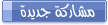
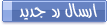 |
«
الموضوع السابق
|
الموضوع التالي
»
|
|
الساعة بإيدك هلق يا سيدي 00:13 (بحسب عمك غرينتش الكبير +3)






